1、在左侧工具栏这 里,调出钢笔工具。
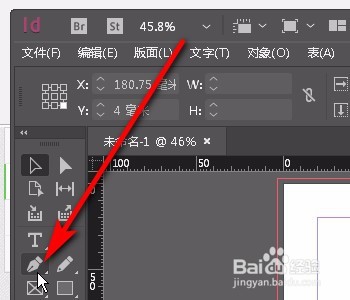
2、也可以按P键调出的。调出钢笔后,在页面上画出一个形状路径。

3、鼠标再点击:文件

4、在弹出的下拉菜单中再点:置入

5、调出置入对话框;也可以按CTRL+D,调出。
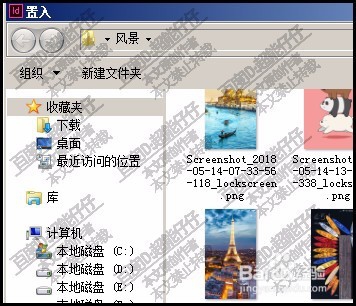
6、从对话框中选择目标图片,再点:打开;那么,该图片即显示在路径里。
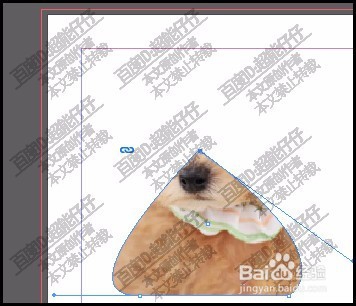
7、按V键,调出选择工具,鼠标点住图片,可以移动图片,

8、鼠标放在图片中间的圆圈内,成抓手,点住可以把图片中目标图像移到路径这里来。

时间:2024-10-12 06:52:35
1、在左侧工具栏这 里,调出钢笔工具。
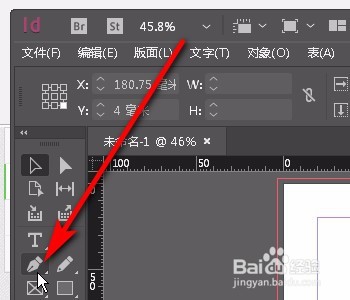
2、也可以按P键调出的。调出钢笔后,在页面上画出一个形状路径。

3、鼠标再点击:文件

4、在弹出的下拉菜单中再点:置入

5、调出置入对话框;也可以按CTRL+D,调出。
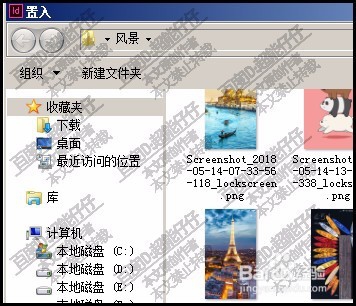
6、从对话框中选择目标图片,再点:打开;那么,该图片即显示在路径里。
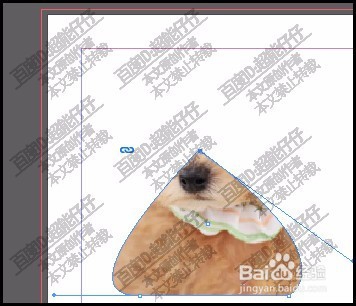
7、按V键,调出选择工具,鼠标点住图片,可以移动图片,

8、鼠标放在图片中间的圆圈内,成抓手,点住可以把图片中目标图像移到路径这里来。

